TA Triumph-Adler DC 2063 Manuel d'utilisation
Page 102
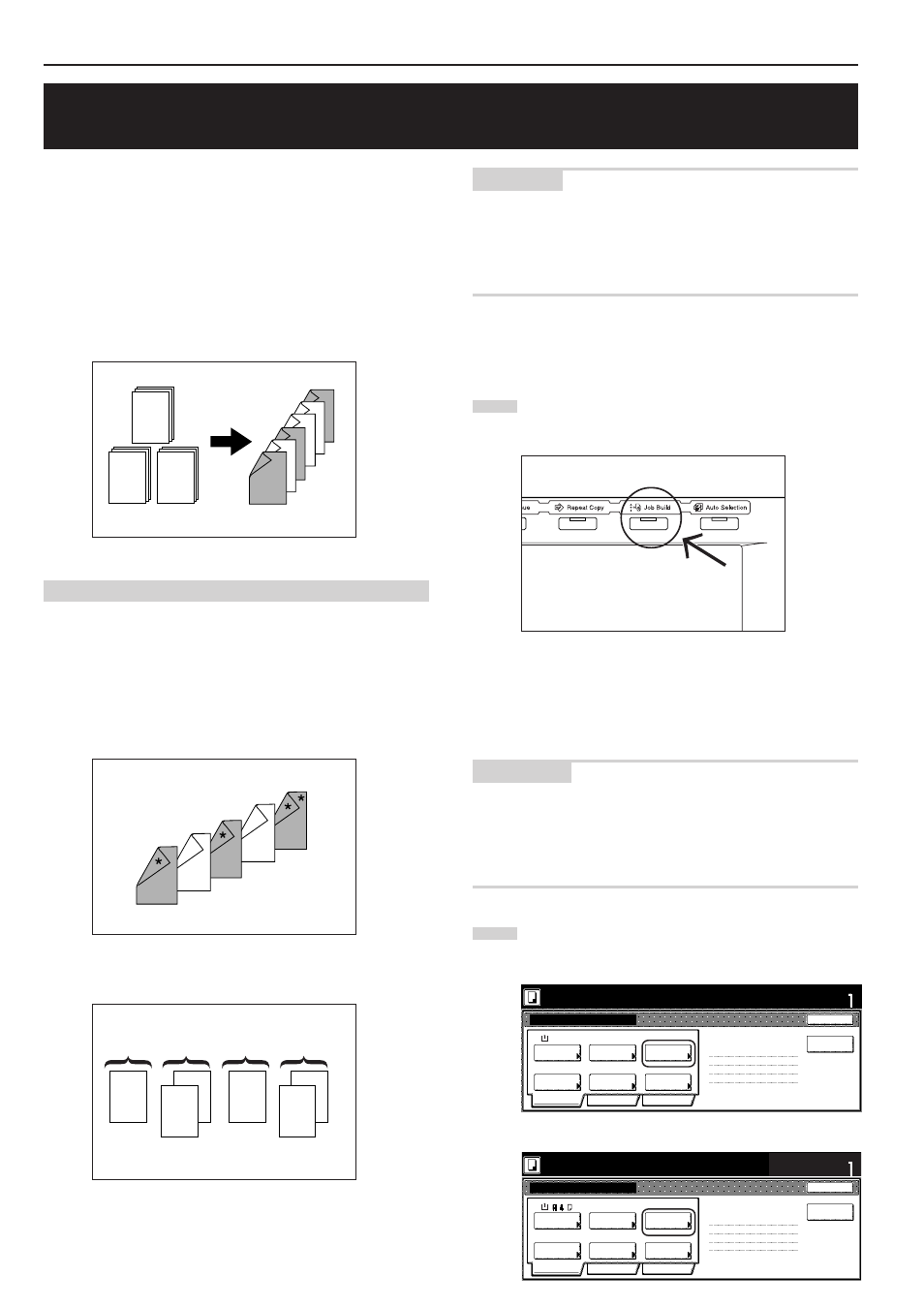
Section 5 AUTRES FONCTIONS UTILES
5-58
27. Ajouter facilement des couvertures ou feuillets intercalaires entre divers
jeux d’originaux en une opération [Mode de création de copie]
La fonction de création de copie permet d’analyser et mémoriser
différents jeux d’originaux en différentes étapes et de les copier tous
en même temps. Chaque jeu d’originaux analysé sera considéré
comme une étape du processus de copie et des modes de copie
différents pourront être sélectionnés pour chaque étape
(agrandissement/réduction, effacement de bords, type d’original
[originaux à deux faces, originaux à une face ou originaux-livres
ouverts]). Il est possible d’alimenter une feuille de papier vierge entre
chaque jeu d’originaux, d’ajouter une couverture avant et une
couverture arrière au jeu complet ET tout cela en copie recto/verso!
(1) Utilisation du mode de création de copie
La procédure suivante est une façon d’utiliser le mode de création de
copie et décrit comment effectuer l’opération indiquée dans les
exemples ci-dessous.
[Exemple]
<Copies finies>
(L’astérisque “*” dans l’illustration indique les feuilles vierges.)
<Originaux>
REMARQUE
Dans cette procédure, le papier de couleur devant être utilisé pour la
couverture avant, les feuillets d’insertion (originaux “A” et “C”), ainsi
que pour la couverture arrière, est mis en place sur le plateau
d’alimentation manuelle, tandis que du papier copie standard est mis
en place dans le tiroir No.1.
● Etape 1: Accès à l’écran “Construction du travail.” [“Construction du
travail”]
1
Appuyer sur la touche [Job Build].
L’écran “Construction du travail.” [“Construction du travail”]
apparaîtra.
● Effectuer les réglages qui seront valables pour toutes les étapes de
ce travail de copie
Tout d’abord, il est nécessaire d’effectuer les réglages des modes de
copie recto/verso et du mode de répétition de copie.
REMARQUES
• Le mode de répétition de copie est utilisé pour permettre d’effectuer
plus tard des jeux de copies supplémentaires.
• Il est également possible de sélectionner des réglages et fonctions
autres que ceux indiqués dans l’exemple de procédure.
(Voir “(2) Sélection des réglages et fonctions” à la page 5-63.)
2
Effleurer la touche “Recto/ Rec./Verso” [“Recto Rec.Ver.”].
L’écran “Copie Recto/Verso” [“Copie recto/verso”] apparaîtra.
Spécifications pouces
Prêt à construire un travail.
Placez l'original. Appuyez sur «Start».
Recto
Copie Recto
Arrière
Recto/
Rec./Verso
Copie Recto-Gauche
Page finie n°:0
Orient.
d'origine
Type
original
SMA
Réduire/
Agrandir
Terminer
Basic
Qualité
Editer
Groupage
Construction du travail. - Étape1
Fin
Insérer
page
Régl.
Sélection
papier
11x8
1
/
2
”
Spécifications métriques
Pret pour creation travail.
Placer l'original. Appuyer sur la touche Entrée.
Recto
Copie recto
Arrière
Recto
Rec.Ver.
Copie recto
-Gauche
Page # terminee: 0
Rég. Orig.
Direction
Type
original
AMS
Réduire/
Agrandir
Finition
Basic
Qualité
Editer
Groupage
Construction du travail
- Niveau 1
Fin
Régl.
Sélection
papier
Inserer
pg vierge
A-1
B-1
C-1
B-3
1
3
C-2
B-1
2
A-3
2
A-1
A-1
2-1
2-2
2
1-21-1
1
2-2
1
2
2-1
1-2
1-1
B
A
C
D